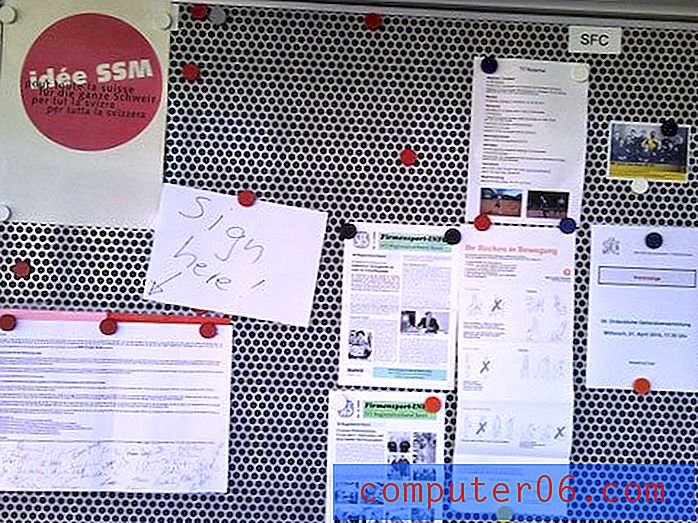Kopieren der Formatierung zwischen Absätzen in Word 2010
Das Formatieren in Microsoft Word 2010 kann schwierig sein, insbesondere wenn Sie viele Änderungen an einem bestimmten Absatz vornehmen. Möglicherweise erinnern Sie sich nicht genau, wo sich eine Ihrer Formatierungsoptionen befindet. Dies führt dazu, dass Sie verzweifelt suchen, während Sie versuchen, dieselbe Formatierung auf einen anderen Abschnitt Ihres Dokuments anzuwenden. Dies kann besonders problematisch sein, wenn Sie ein Dokument für die Arbeit oder die Schule erstellen, das auf eine ganz bestimmte Weise formatiert werden muss. Glücklicherweise verfügt Word 2010 über ein Tool namens Format Painter, das die gesamte Formatierung aus einem ausgewählten Textbit kopiert und dann in eine andere Textauswahl einfügt. Erfahren Sie, wie Sie dieses Tool verwenden, indem Sie die folgenden Schritte ausführen.
Verwenden Sie den Format Painter in Word 2010, um vorhandene Formatierungen auf einen anderen Absatz anzuwenden
Dieses Tutorial konzentriert sich darauf, die Formatierung aus einem bestimmten Absatz zu übernehmen und auf einen anderen Absatz anzuwenden. Sie können diese Schritte jedoch für einen Satz, ein Wort oder einen Buchstaben ausführen. Word kopiert einfach die Formatierung aus Ihrer Quellauswahl und wendet sie dann auf die Zielauswahl an.
Schritt 1: Öffnen Sie Ihr Dokument in Word 2010.
Schritt 2: Klicken Sie oben im Fenster auf die Registerkarte Home.

Schritt 3: Markieren Sie den Text mit der Formatierung, die Sie an eine andere Stelle in Ihrem Dokument kopieren möchten.

Schritt 4: Klicken Sie auf die Schaltfläche Format Painter im Abschnitt Zwischenablage des Menübands oben im Fenster.
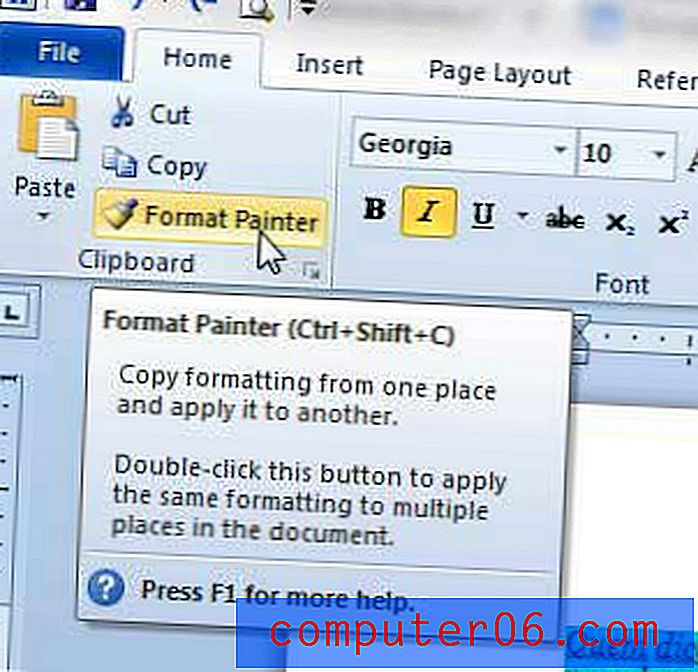
Schritt 5: Markieren Sie den Text, auf den Sie Ihre kopierte Formatierung anwenden möchten. Beachten Sie, dass die Formatierung angewendet wird, sobald Sie die Maustaste loslassen.
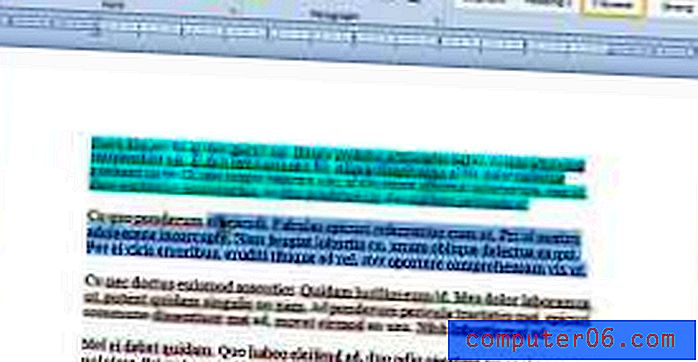
Ihre ursprüngliche Formatierung sollte nun wie im Bild unten in den gerade ausgewählten Text kopiert werden.
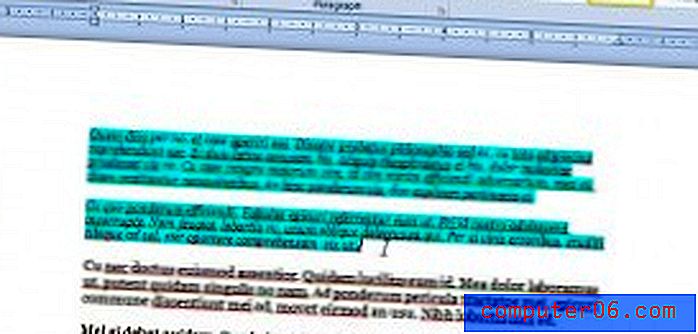
Haben Sie Daten von vielen verschiedenen Stellen in ein Word-Dokument kopiert und eingefügt, und jetzt ist alles anders formatiert? Erfahren Sie, wie Sie alle Formatierungen in Word 2010 löschen, damit der gesamte Text im Dokument gleich aussieht.